Rufus создание загрузочной флешки windows 10 для ssd
Руфус: как создать загрузочную флешку Windows 10
Rufus — одна из самых популярных программ для создания загрузочного накопителя. Рассказываем, как ей пользоваться.
В нынешнее время просто необходимо иметь загрузочную флешку с операционной системой на экстренный случай. Рынок программного обеспечения для работы с накопителями очень большой и насчитывает не одну сотню утилит. Какие-то нацелены на диагностику и лечение, какие-то универсальные и умеют всего по чуть-чуть, а какие-то предназначены для работы с образами. Одна из самых популярных программ для создания флешки с операционной системой — это Rufus. Сегодня мы расскажем вам как создать загрузочную флешку windows 10.
Создание загрузочной флешки windows 10 rufus: описание программы
Сама по себе утилита очень простая, распространяется на бесплатной основе и берет свое начало в далеком 2011 году (тогда состоялся первый официальный релиз). Скачать можно, как обычно, на сайте разработчиков. Инсталляция не потребуется, ведь софт сделан в формате portable-версии. На официальном портале вы также можете найти открытый исходный код и предыдущие версии ПО. Если вы разбираетесь в программном коде, то сможете понять, по каким принципам работает программа и в чем ее преимущества перед аналогами.
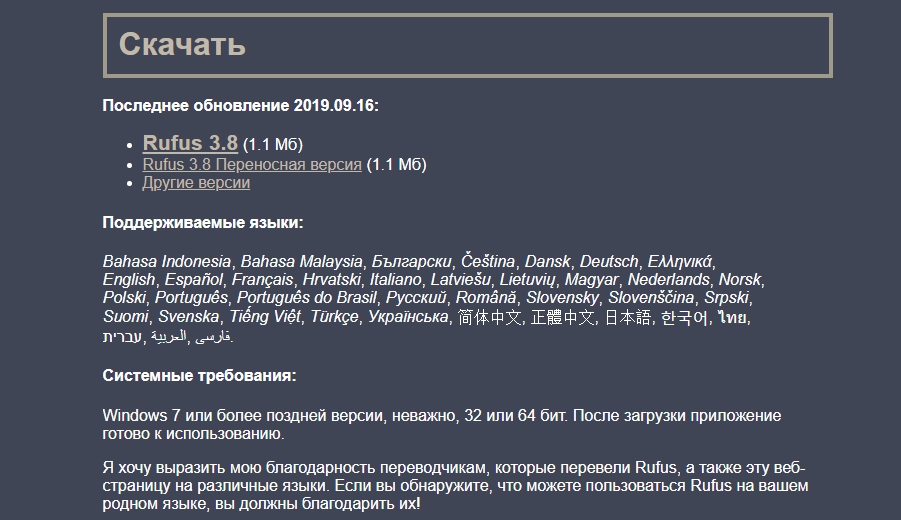
Как сделать загрузочную флешку windows 10 rufus: алгоритм действий
Первым делом вам потребуется скачать файлы операционной системы, которую вы хотите установить. На официальном сайте Microsoft можно совершенно бесплатно скачать утилиту для загрузки образа. К слову, с ее помощью можно и создать загрузочный USB-диск, однако ее функционал сильно уступает возможностям Rufus, о которых мы расскажем ниже.
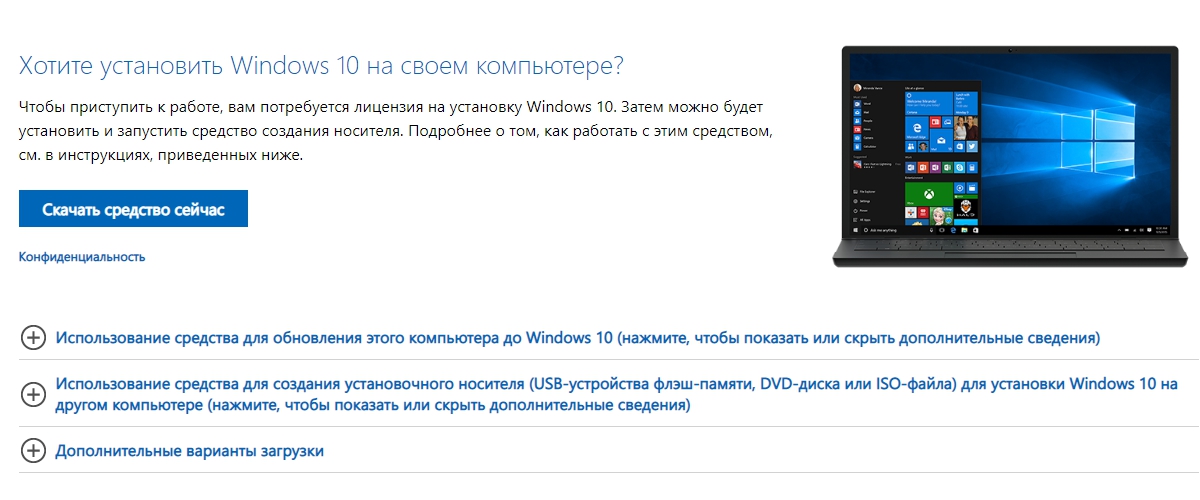
Затем укажите путь до места, куда вы скачали образ операционной системы, нажав кнопку «Выбрать». В пунктах «Схема раздела» и «Целевая система» программа сама поберет оптимальные варианты в зависимости от того, с какой версий ОС планируется носитель. По желанию можно, конечно же, их изменить. В схеме разделов доступно два варианта: MBR и GPT. Обе технологии выполняют одну и ту же функцию — служат для хранения информации о структуре HDD и обеспечивают загрузку операционной системы во время запуска компьютера. Технологии MBR и GPT похожи между собой, но между ними имеются и принципиальные отличия. К примеру, для использования жёстких дисков объёмом свыше 2 ТБайт технология MBR не пригодна (в отличие от GPT), однако она поддерживается практически всеми существующими операционными системами, что, несомненно, является огромным плюсом. Как на смену классическому BIOS пришел интерфейс EFI, так и на замену MBR пришел усовершенствованный GPT. Так или иначе, для того, чтобы загрузочный носитель мог осуществлять предусмотренный функционал на целевом компьютере, необходимо соответствие между используемыми ими стандартами.
Раздел «Параметры образа» открывается только после того, как вы указали путь к файлам операционной системы. Если ОС имеет расширенные возможности, то помимо стандартной установки Windows, вы можете выбрать еще Windows To Go. Windows To Go — это компонент, включённый в состав Windows 8 «Корпоративная», Windows 8.1 «Корпоративная», Windows 10 «Корпоративная», Windows 10 «Для образовательных учреждений», который позволяет ОС загружаться и запускаться с определённых USB-накопителей, таких как USB-флеш-накопители и внешние жёсткие диски, которые были сертифицированы Microsoft как совместимые. Это полностью управляемая корпоративная среда Windows.
Руфус как создать згрузочную флешку виндовс 10: форматирование
Отличительная особенность данной утилиты — широкие параметры форматирования, которые находят в нижней части окна. В графе «Новая метка тома» укажите имя, которое будет отображаться у накопителя в системе. «Размер кластера» лучше не трогать и оставить по умолчанию. Софт поддерживает работу с разными типами файловых систем: NTFS, FAT32, UFD, exFAT. По умолчанию для схемы разделов GPT выбирается FAT32, и лучше его и оставить. Однако для UEFI можно выбрать NTFS, но в таком случае, чтобы загрузиться с накопителя, придется отключить опцию Secure Boot в настройках BIOS.
Учтите также, что после форматирования все данные на носители будут стерты. Поэтому скопируйте все необходимые данные с флешки на компьютер. По желанию можно и проверить устройство на наличие bad-блоков. Bad-блок — сбойный (не читающийся) или ненадежный сектор жёсткого диска или флэш-накопителя; кластер, содержащий сбойные сектора. Чем больше таких секторов, тем менее пригоден накопитель для эксплуатации. Для тщательной проверки лучше делать несколько прогонов, а не один. Учтите, что в зависимости от количества прогонов и типа памяти устройства, процесс может очень сильно растянуться вплоть до нескольких часов, особенно если флешка большого объема. После всех примененных настроек можно нажимать кнопку «Старт». Программа выдаст уведомление о том, что накопитель будет полностью очищен.

Если после переустановки системы вы сталкиваетесь с ошибками при чтении/записи в работе накопителя, одна из возможных причин — служебные файлы, создаваемые на загрузочной флешке. Обычное форматирование не спасает от проблемы. Как поступить в таком случае, мы рассказали в этом материале.
Загрузочная флешка windows 10 rufus: возможные ошибки
И хоть, в большинстве случаев софт работает без нареканий, иногда можно встретить ошибки, которые очень легко исправить.
Мы расскажем вам про самый быстрый способ сделать загрузочную флешку с практически любой операционной системой.
Потраченное время: 37мин. Флешка с интерфейсом USB 2.0 показывает не очень высокую скорость. с USB 3.0 было бы минимум в два раза быстрее. Образ Windows 10 x86-x64.iso весом 6,62Гб скачан заранее.
Rufus весит 945 Кб, но не смотря на свой вес это очень полезная программа предназначенная для:
Для корректной работы Rufus, потребуется Windows XP или более поздняя версия Windows. Так же программа не требует установки, после запуска приложение готово к работе.
Неполный список ISO-образов, с которыми Rufus умеет работать.
Где скачать?
Скачать ее можно по ссылкам ниже.
Или с официального сайта -> http://rufus.akeo.ie/ (Рис.1)
Создание загрузочной флешки с Windows 10 x86-x64.
Запускаем скачанный исполняемый файл rufus-2.18.exe.
Нам предлагается выбрать свой USB-накопить из которого мы хотим сделать загрузочную флешку. Внизу окна написано количество обнаруженных устройств. (Рис.2)
Rufus автоматически выставит рекомендуемые параметры, лично я поменял только метку тома с «ESD-ISO» на «Windows 10 x86-x64», чтобы не забыть что хранится на этой флешке.(Рис.4)
И так флешка и iso-образ выбраны, жмем « Старт «.
Rufus нас предупреждает об уничтожении всех данных с нашей флешки. Жмём » ОК «.(Рис.5)
Создание загрузочной флешки завершено. Вытаскиваем флешку, можно пользоваться.(Рис.7)
Так же можно открыть журнал, тут видно какие действия проходят в процессе. К примеру если создание флешки завершается с ошибкой, то можно отследить проблему и может быть, если вы более опытный пользователь, решить её.(Рис.8)
Дотошный обзор параметров.
Иногда прежде чем скачать программу хочется быть уверенным, что она обладает теми функциями которые нам нужны. быстро пройдёмся по ключевым параметрам которые можно изменить вручную.
Доступные чекбоксы и списки в разделе «Параметры форматирования».(Рис.11)
«Создать загрузочный диск» + Список выбора «Метод загрузки»— По всей видимости можно отжать чекбокс и убрать функцию «Загрузочный диск». Зачем? бред какой-то.
Доступные чекбоксы и списки в разделе «Дополнительные параметры».
Дополнительные параметры можно открыть нажав на стрелку вниз справа от Параметры форматирования.
Обзор окончен! Могу сказать что в 99,9% случаев вам вряд ли пригодится то, что описано в Дотошном обзоре, Rufus для всех популярных систем автоматически выберет нужные параметры.
Как создать загрузочную флешку Windows 10 под UEFI или BIOS в Rufus (новая 3.x версия) [инструкция]

Чтобы избежать этого, я решил набросать заметку в виде простых нескольких шагов (своего рода мини-инструкция).
И так, ближе к теме.
Создание загрузочной флешки с Windows 10
ШАГ 1: определитесь с конфигурацией ПК, для которого создаем флешку (UEFI или BIOS)
ШАГ 2: загрузите необходимый образ Windows 10
2) Постарайтесь не связываться с различными сборками от «народных» умельцев. Неизвестно, что там и как сконфигурировано, и какие фокусы ждут в будущем. 🐱🐉
ШАГ 3: загрузите последнюю версию Rufus
Скрин официальной странички Rufus
ШАГ 4: вставьте флешку, и запишите образ
И так, после того как подключите флешку и запустите Rufus, необходимо:
Предупреждение от Rufus
ШАГ 5: настройте BIOS/UEFI или воспользуйтесь загрузочным меню
На каждом ПК/ноутбуке могут быть свои кнопки для вызова загрузочного меню (обычно это F1, Esc, F12). У меня на блоге есть отдельная статья с кнопками для разных устройств: https://ocomp.info/goryachie-klavishi-dlya-vh-bios-boot-menu.html
Примечание! Нажимать кнопку вызова Boot Menu (в моем примере ESC) нужно сразу же после включения (и лучше это сделать ни 1 раз). Обычно, достаточно одного нажатия при появлении первого логотипа производителя.
Нажимайте несколько раз кнопку входа в Boot Menu (до и во время появления первого логотипа)
Загрузочное меню представляет из себя обычный список, из которого нужно выбрать один из накопителей и нажать Enter. Пример ниже.
Пример загрузочного меню
Можно обойтись и без загрузочного меню (все выполнить через настройки BIOS/UEFI). Для этого необходимо войти в BIOS (как это сделать), и открыть вкладку «BOOT» ( «Загрузка» ).
Ниже на скрине показан пример, как открыть расширенное меню (Advanced Mode), в котором находится заветная вкладка «Boot».
Advanced Mode (UEFI)
 Rufus
Rufus
Несмотря на небольшой размер, Rufus умеет делать все, что вам нужно!
А ещё Rufus работает очень быстро. Например, вдвое быстрее, чем UNetbootin, Universal USB Installer или Windows 7 USB download tool при создании загрузочного Windows 7 USB-диска из ISO-образа. Rufus также немного быстрее при создании загрузочного Linux USB-диска из ISO-образа. (1)
Неполный список ISO-образов, с которыми Rufus умеет работать, представлен внизу страницы. (2)
Скачать
Последнее обновление 2020.11.20:
Поддерживаемые языки:
| Bahasa Indonesia | , | Bahasa Malaysia | , | Български | , | Čeština | , | Dansk | , | Deutsch | , | Ελληνικά | , |
| English | , | Español | , | Français | , | Hrvatski | , | Italiano | , | Latviešu | , | Lietuvių | , | Magyar | , | Nederlands | , | Norsk | , |
| Polski | , | Português | , | Português do Brasil | , | Русский | , | Română | , | Slovensky | , | Slovenščina | , | Srpski | , |
| Suomi | , | Svenska | , | Tiếng Việt | , | Türkçe | , | Українська | , | 简体中文 | , | 正體中文 | , | 日本語 | , | 한국어 | , | ไทย | , |
| עברית | , | العربية | , | پارسی | . |
Системные требования:
Windows 7 или более поздней версии, неважно, 32 или 64 бит. После загрузки приложение готово к использованию.
Я хочу выразить мою благодарность переводчикам, которые перевели Rufus, а также эту веб-страницу на различные языки. Если вы обнаружите, что можете пользоваться Rufus на вашем родном языке, вы должны благодарить их!
Использование
Скачайте исполняемый файл и запустите его – установка не требуется.
Несколько слов о поддержке DOS:
Если вы создаете DOS загрузочный диск и используете не-US клавиатуру, Rufus выберет раскладку клавиатуры в соответствии с региональными настройками вашей системы. В этом случае FreeDOS, который используется по умолчанию, рекомендуется вместо MS-DOS, поскольку он поддерживает большее кол-во раскладок клавиатуры.
Несколько слов о поддержке ISO:
Все версии Rufus, начиная с 1.1.0, позволяют создать загрузочный USB-диск из ISO-образа (.iso).
Создать ISO-образ из физического диска или из набора файлов очень легко с помощью программ для записи дисков CD, таких как свободно распространяемые InfraRecorder или CDBurnerXP.
Часто задаваемые вопросы (FAQ)
Для того чтобы оставить отзыв, сообщить об ошибке или предложить идею, пожалуйста, используйте github отслеживание проблем. Также вы можете отправить e-mail.
Лицензия
Открытое лицензионное соглашение GNU (GPL) версии 3 или позднее.
Вы можете свободно распространять, изменять или даже продавать программное обеспечение при соблюдении лицензии GPLv3.
Rufus создан со 100% открытым кодом в среде MinGW32.
Изменения
Исходный код
Пожертвования
Поскольку постоянно задаются вопросы о пожертвованиях, поясняю, что на странице нет кнопки пожертвовать.
Причина отсутствия возможности пожертвовать заключается в том, что, по моему мнению, пожертвования не помогают в разработке программного обеспечения, а только вызывают чувство вины у пользователей, которые не пожертвовали.
Если вы все же настаиваете, то всегда можете сделать пожертвование в Free Software Foundation, так как именно благодаря FSF является возможным создание Rufus.
В любом случае, я хочу вам сказать спасибо за вашу постоянную поддержку и энтузиазм, связанные с этой небольшой программой: для меня это очень важно!
Пожалуйста, продолжайте пользоваться Rufus безвозмездно, без каких-либо пожертвований – вы ничего не должны!
(1) Сравнение скорости работы Rufus и других приложений
Сравнения были проведены на компьютере с ОС Windows 7 x64 с процессором Core 2 duo, 4 ГБ RAM, с контроллером USB 3.0 и флешкой 16 ГБ USB 3.0 ADATA S102.
Загрузочная флешка в Rufus 3.6

В этой инструкции — подробно об отличиях и возможностях новой версии, пример использования, в котором с помощью Rufus будет создана загрузочная флешка Windows 10 и некоторые дополнительные нюансы, которые могут быть полезны пользователям. См. также: Лучшие программы для создания загрузочных флешек.
Создание загрузочной флешки Windows 10 в Rufus
В моем примере будет продемонстрировано создание загрузочной флешки Windows 10, но и для других версий Windows, а также для других ОС и прочих загрузочных образов шаги будут теми же.
Вам потребуется образ ISO и накопитель, на который будет производиться запись (все имеющиеся на нем данные в процессе будут удалены), причем образ теперь можно скачать прямо в программе Rufus непосредственно во время создания загрузочной флешки:
В целом, создание загрузочной флешки в Rufus осталось таким же простым и быстрым, как было в предыдущих версиях.
Видео инструкция
На всякий случай, ниже — видео, где весь процесс продемонстрирован наглядно.
Скачать Rufus на русском языке можно бесплатно с официального сайта https://rufus.ie (на сайте доступен как установщик, так и portable вариант программы).
Дополнительная информация
Среди прочих отличий (помимо отсутствия поддержки старых ОС и возможности скачать образ ISO Windows 10 и 8.1) в Rufus 3.6:
Возможные ошибки в Rufus при создании загрузочной флешки:
Надеюсь, инструкция оказалась полезной. Если остаются вопросы — задавайте в комментариях.
А вдруг и это будет интересно:
Почему бы не подписаться?
Рассылка новых, иногда интересных и полезных, материалов сайта remontka.pro. Никакой рекламы и бесплатная компьютерная помощь подписчикам от автора. Другие способы подписки (ВК, Одноклассники, Телеграм, Facebook, Twitter, Youtube, Яндекс.Дзен)
После записи на флешку винды. что делать со флешкой? после установки достаточно ее отформатировать ее и она будет как и прежде? просто я сейчас форматировал но иконка флешки как то изменилась и я не знаю изменилось ли что в ней.
вообще обычно достаточно отформатировать. Тут бы знать, как именно изменилась иконка (в одной из недавних версий Windows 10 флешки вдруг начали показываться как «ящики» эдакие, если так — то норм).
Скажите пожалуйста, будет загружаться флешка если на устанавливаемом диске MBR, а загрузочная флешка когда создавалась было выставлена GPT?
Здравствуйте.
Если флешка была сделана для GPT, то загрузиться с нее можно будет (при условии, что в БИОС правильные параметры загрузки выставлены), а вот установить Windows на MBR диск с нее не получится, пока его не конвертируете в GPT или пока не удалите все без исключения разделы с него (после этого выбрать незанятое пространство и нажать «далее» — установка пойдет).
Через командную строку тоже можно узнать MBR или GPT стандарт используется на накопителе:
Почему у меня нет раздела «Параметры образа»? Хотя я скачиваю точно такую же версию, что и показана в примере, и есть соответствующая надпись версии «3.6.1551 (Portable)» — скачано с официального источника.
FAT32? Система UEFI? Образ 10-ки?
Образ 10_2004. Флешка вроде вроде в формате ntfs
Ноутбук dell e7240 можно выбрать в bios uefi. Но я записывал в mbr
у меня тоже нет раздела «параметры образа»! и мне не понятно какую флешку я создаю: загрузочную или установочную.
(делаю образ 7-ки; схему разделов в руфусе выбираю MBR, т.к. такой же и стиль раздела моего жесткого диска — посмотрела на вкладке «тома» в «управлении дисками»)
Подскажите делаю все по инструкции как описанно, вроде все хорошо ставиться, но при попытке запустить с флешки win 10 уходит в вечный загрузк (идёт подготовка)
В biose после почему то отображается как две флешка одинаковые
А обе «флешки» пытались выбрать и с тем и другим вариантом выбора один и тот же результат?
Флешка у меня одна. Kингстон дата тревел 100г3 (может она не подходит?)
Записывать пробовал в двух вариантах мбр и гпт (результат один вечный загрузка «идёт подготовка») настройка bios менял отключал и включал секурити бот
Я имею в виду, что она отображается в БИОС/Boot menu дважды, и результат загрузки может быть разным в зависимости от того, какой из пунктов выберем.
Сейчас попробовал поставить в мбр, в биосе вообще показывает как то по другому не как название флешки кинг стон. Пока жду может закончится этот вечный загрузка. До неё все как то быстро, службы настройки и так далее
Подскажите постоянно записывает систему to go на флешку в режиме. Ntfs как в руфус так и Флеш бот. На fat32 не даёт поменять Так и должно быть?
Да, так и должно: для работы системе нужна NTFS (это также, как вы не можете, например, установить на компьютере на диск с FAT32 Windows, если речь идет не о 95-98-й конечно).
Подскажите ещё, принципиально или нет в to go 64 или 32 bit
Тут не знаю — сам 32-бит уж давно забросил как неактуальную и экспериментов с нею не проводил на эту тему.
Может надо пробовать предыдущий выпуск до 2004 или сборку другую не проф…
Подскажите пожалуйста ещё такую вещь
Почему с руфус у меня на флешку ставится to go в районе суток 18-20 часов с готового образа win 10 без разницы что в мбр что в гпт
А вот с флешбот все тоже самое с готового образа в двух вариантах за час
Не подскажу (у меня быстрее было, когда пробовал, сильно быстрее). Лишь предположить могу, что rufus это делает через системные инструменты DISM.exe (могут работать медленно), а флэшбут через какие-то собственные механизмы.
Ещё такой вопрос, в bios стоит система как Legacy но можно выбрать uefi
В управление дисками так где диск 0 показывает тип mbr
Через руфус создал to go поставил так же mbr
В конце записи показало сообщений, носитель создан в чем то там… Uefi для загрузки отключить безопасную загрузку, вроде так…
Я так понимаю что он все ровно записался как грт или как
Сейчас сходу не отвечу — нужно проверять. Вам проще сделать это: попробовать и так и так загрузиться с флешки.
Подскажите а установка на ssd win to go та же процедура что и на флешку
Здравствуйте, произошла неприятность с приложением Rufus 3.12.1710 хотел записать образ вин 7на флешку GoodRam16g, после нажатия кнопки старт программа форматировала флешку более часа после чего написало что (приложение не отвечает) и вылетело. Соответственно флешка больше не определяется ноутбуком. Поставил вторую флешку на 8гб, и точно такая история.
Здравствуйте.
Тут не похоже, что именно Rufus виноват. Быть может что-то с разъемами USB (замыкания, еще что-то), что вывело из строя накопители в процессе. На другом компьютере есть возможность эти же флешки проверить?
И: как именно они не определяются? В диспетчере устройств хоть как-то видны?
Обе флешки определяется только в диспетчере устройств как (неизвестный USB-накопитель) и всё, больше никакой программой не определяется. Руфус теперь также не видит эти флешки. Ставил в другой ноут тоже самое. Новую флешку удалось записать на этом ноуте, но с помощью другой программы без проблем.
Вас понял, но не приложу ума, как Rufus мог так сделать — там он ничего особенного с флешками не делает, обычные операции записи… Так что не знаю даже, что посоветовать. Можно конечно попробовать как-то так: https://remontka.pro/usb-repair-software/
Выбираю «скачать» и после загрузки установочного файла Винды руфус не позволяет выбрать фат32 в параметрах форматирования. Схему раздела выбираю GPT, как я понимаю для нее лучше фат32. Винда последняя 20H2, возможно из-за этого? Подскажите как быть?
Ставить NTFS + UEFI/GPT.
Причина, что FAT32 не дает выбрать в том, что последний образ разросся так, что находящийся в нем файл install.wim больше не помещается на FAT32.
Скорее всего в образе отсутствует загрузчик под UEFI (были раньше такие), вот он и не дает выбрать.
Здравствуйте. Подскажите, пожалуйста, как на одну флешку записать Windows 10 и Acronis Disk Director (или другой софт с LiveCD)? Через Rufus можно или через WinSetupFromUSB? Где про это можно почитать?
Через Rufus не получится. А вот через WinSetupFromUSB вполне можно, да — https://remontka.pro/winsetupfromusb/
Но сразу отмечу, что если вы планируете сначала Acronis-ом разделов наделать, а потом Windows установить, есть большая вероятность столкнуться с ошибками на этапе выбора разделов при установке.
Здравствуйте всем.
Записал я флешку с режимом GPT, сам диск с GPT разметкой, при установки выпадает ошибка «Порядок разделов на диске, выбранном для установки, отличается от рекомендуемого. Для получения дополнительных сведений об установке на GPT-дисках перейдите на веб-сайт..»
Как решить проблемку?
Здравствуйте.
Либо оставить как есть, либо снести все разделы (и вручную не создавать, а выбрать незанятое пространство и нажать «далее»), чтобы 10-ка сама сделала системные разделы так, как ей нравится (в последней версии они порядок поменяли просто)
Здравствуйте! Создал через Руфус windows 7 но в формате ntfs но при установке комп выводит ошибку. Стоит ли теперь fat32 писать или проблема в чем то другом? менял все настройки uefi, legacy, enabled запускается лишь в other OS + enabled материнка ASUS
Здравствуйте.
Тут бы знать что за ошибка. По описанию вы делаете всё правильно и должно ставиться успешно.
Можно записать Виндовс хр 7 8 и 10 в одну флешку через руфус. Как алл ин оне+ драйвера и софт можно добавит


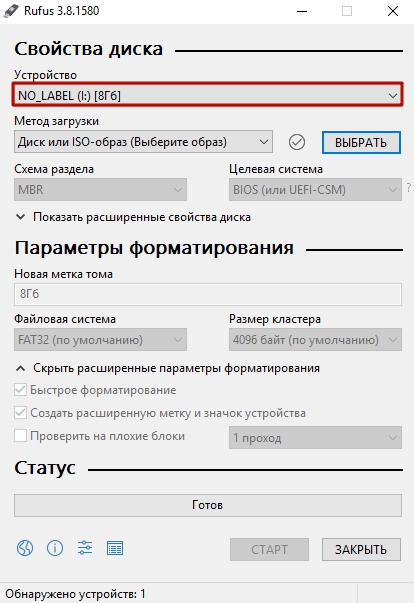
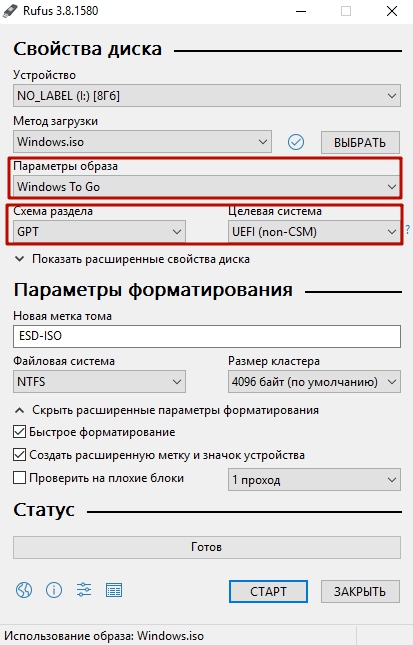











 Rufus
Rufus